Comment créer une story Facebook

Les stories Facebook peuvent être très amusantes à réaliser. Voici comment vous pouvez créer une story sur votre appareil Android et votre ordinateur.
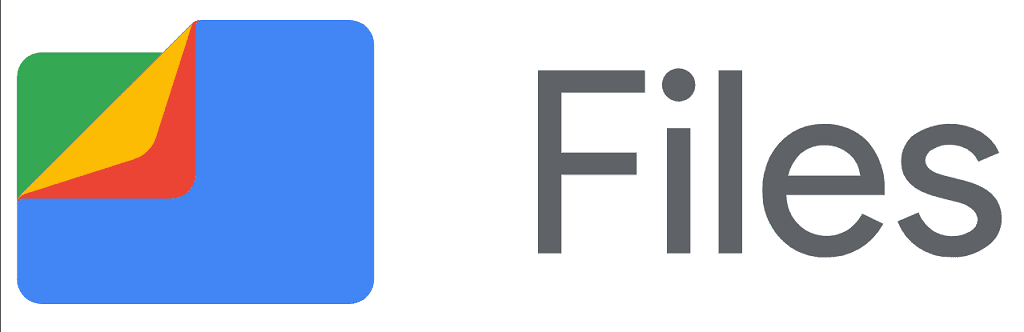
Le mode sombre est une fonctionnalité utile pour de nombreuses personnes et est inclus dans de nombreuses applications. Certaines personnes l'aiment parce qu'il peut aider à réduire l'éblouissement d'un écran lumineux lorsqu'il est utilisé dans l'obscurité. De nombreux utilisateurs d'écrans OLED ou AMOLED aiment également les modes sombres car ils réduisent la consommation d'énergie de l'écran, augmentant ainsi la durée de vie de la batterie.
Astuce : Dans un écran LCD traditionnel, les pixels qui donnent à l'écran ses couleurs sont illuminés par un rétroéclairage. Le rétroéclairage brille en permanence, même lorsque l'écran essaie d'afficher une image noire. Cela signifie que l'écran ne peut pas afficher avec précision le noir ou d'autres couleurs sombres, cela signifie également qu'il consomme constamment de l'énergie. En comparaison, les écrans OLED et AMOLED produisent de la lumière directement à partir de leurs pixels et ne nécessitent pas de rétroéclairage. Cela signifie que lorsqu'une image noire ou sombre est affichée, les pixels peuvent être désactivés, ce qui permet des noirs plus précis et réduit considérablement la consommation d'énergie.
Dans l'application Google Files, vous pouvez activer un mode sombre. Dans certains téléphones et versions de système, vous pourrez peut-être activer manuellement le mode sombre. Lors de nos tests, cependant, cette option n'était pas présente et l'application n'utilise que le thème système.
Pour activer manuellement le mode sombre, appuyez sur l'icône du menu burger dans le coin supérieur gauche, puis appuyez sur « Paramètres ». Une fois dans les paramètres, le mode sombre doit être la troisième à partir de l'option du bas, en haut du sous-titre "Autres paramètres". Si cette option est présente, basculez simplement le curseur pour activer le mode sombre.
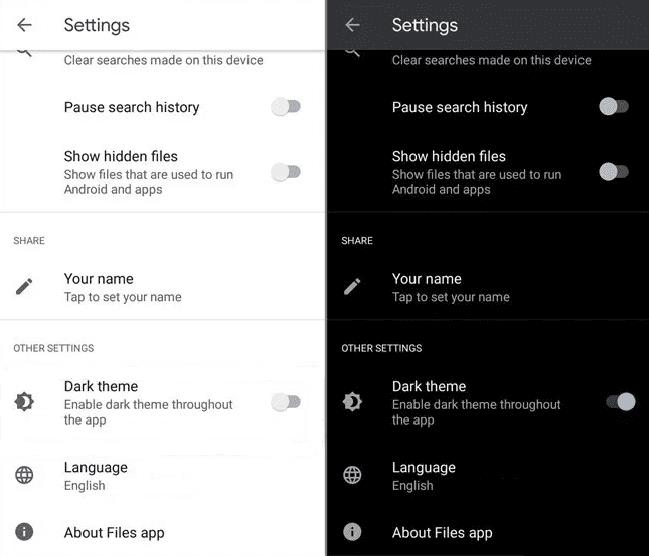
Si vous utilisez Android 9 ou une version antérieure, vous pouvez trouver les paramètres du mode sombre dans les paramètres de l'application, sinon l'application utilise le thème système.
Astuce : Si la technique décrite ci-dessus ne fonctionne pas pour vous, essayez de changer votre thème système en mode sombre. Lors de nos tests, avec un Samsung Galaxy S10e, l'application correspondait au thème du système. Au moment de la rédaction, en août 2020, les rubriques d'aide intégrées à l'application font référence à la présence d'une option de mode sombre disponible, vous n'avez donc peut-être pas le même problème que nous.
Les stories Facebook peuvent être très amusantes à réaliser. Voici comment vous pouvez créer une story sur votre appareil Android et votre ordinateur.
Découvrez comment désactiver les vidéos en lecture automatique ennuyeuses dans Google Chrome et Mozilla Firefox grâce à ce tutoriel.
Résoudre un problème où la Samsung Galaxy Tab A est bloquée sur un écran noir et ne s
Un tutoriel montrant deux solutions pour empêcher définitivement les applications de démarrer au démarrage de votre appareil Android.
Ce tutoriel vous montre comment transférer un message texte depuis un appareil Android en utilisant l
Comment activer ou désactiver les fonctionnalités de vérification orthographique dans le système d
Vous vous demandez si vous pouvez utiliser ce chargeur provenant d’un autre appareil avec votre téléphone ou votre tablette ? Cet article informatif a quelques réponses pour vous.
Lorsque Samsung a dévoilé sa nouvelle gamme de tablettes phares, il y avait beaucoup à attendre. Non seulement les Galaxy Tab S9 et S9+ apportent des améliorations attendues par rapport à la série Tab S8, mais Samsung a également introduit la Galaxy Tab S9 Ultra.
Aimez-vous lire des eBooks sur les tablettes Amazon Kindle Fire ? Découvrez comment ajouter des notes et surligner du texte dans un livre sur Kindle Fire.
Vous souhaitez organiser le système de signets de votre tablette Amazon Fire ? Lisez cet article pour apprendre à ajouter, supprimer et éditer des signets dès maintenant !






